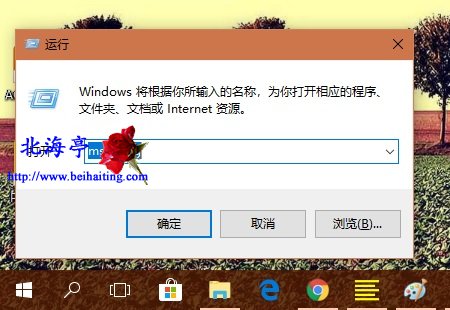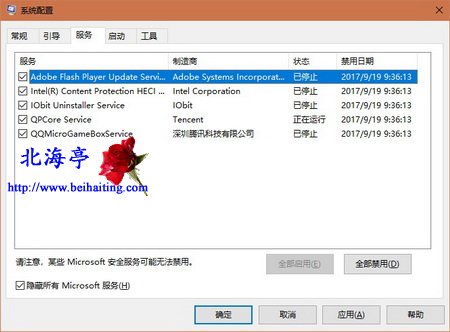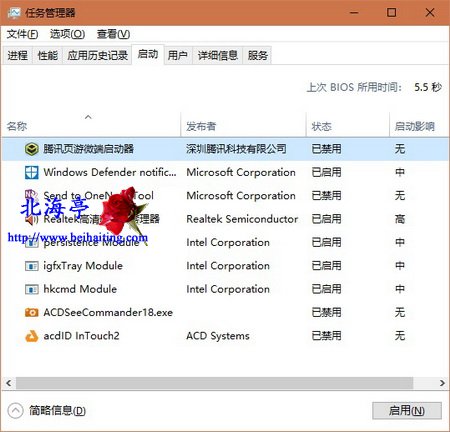|
Win10笔记本飞行模式关不掉怎么办?天有不测风云,好多事卒然临到普通用户身上,谁都不可能立即想到解救办法。比如有网友遇到的Win10笔记本飞行模式关不掉的问题,这个问题这里提供彻底解决办法,您一定要看后最后温馨提示的内容,不嫌麻烦的话,可以去尝试下,直至找到真正的幕后黑手。 第一步、按下Win+R组合键,在运行命令输入框中输入msconfig后,按回车键
第二步、进入系统配置窗口后,点击切换到“服务”选项卡,点击勾选“隐藏所有Microsoft服务”,然后点击勾选所有项目,然后“全部禁用”按钮,再点击“应用”
第三步、点击切换到“启动”选项卡,点击选择“打开任务管理器”
第四步、在任务管理器窗口中,点击切换到“启动”选项卡,把所有第三方启动项全部禁用
第五步、重启电脑,进入系统后,飞行模式锁定应该就能够解除了 温馨提示:恢复正常后,可逐项恢复第三方服务或启动项,每恢复一项需要重启一次进行验证,虽然麻烦一点,但该方法比较稳健,基本上能够成功发现问题。 扩展阅读:Win10笔记本怎么连接蓝牙鼠标? (责任编辑:IT信息技术民工) |